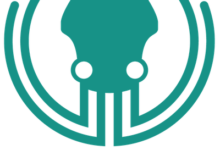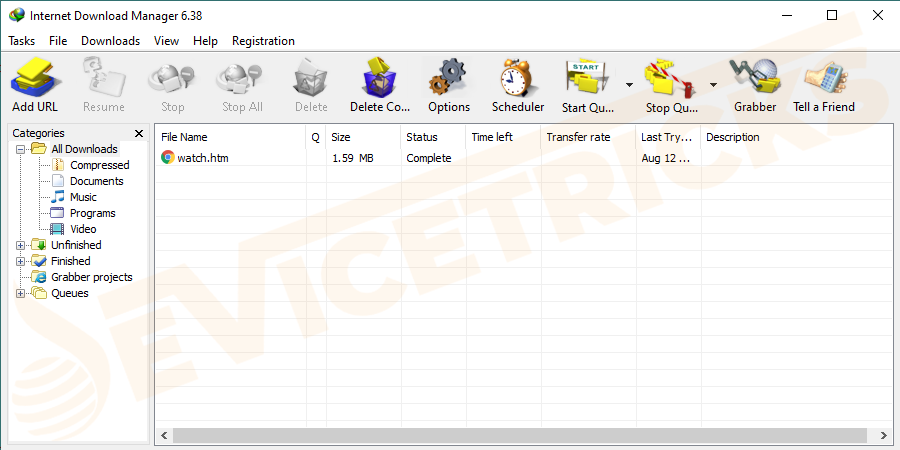PhpPgAdmin 是一个基于 Web 的 PostgreSQL 数据库管理界面。它提供了一种通过 Web 界面管理 PostgreSQL 的简单方法。
在 Ubuntu 20.04 LTS Focal Fossa 上安装 phpPgAdmin
步骤 1. 首先,通过apt在终端中运行以下命令确保所有系统包都是最新的。
sudo apt update
sudo apt upgrade
步骤 2. 安装 PostgreSQL 数据库。
让我们运行以下命令来安装PostgreSQL服务器:
sudo apt install postgresql postgresql-contrib
安装 PostgreSQL 后,启动 PostgreSQL 服务并使其在系统重启后启动:
sudo systemctl start postgresql
sudo systemctl enable postgresql
步骤 3. 为 PhpPgAdmin 设置数据库。
现在我们需要为 PhpPgAdmin 创建一个数据库和用户。运行以下命令以创建数据库和用户:
sudo su - postgres psql
让我们创建一个用户名“meilana ”,密码为“你,强passwd文件“。
postgres=# CREATE USER meilana WITH PASSWORD 'your-strong-passwd'; postgres=# CREATE DATABASE pgadmindb;
接下来,pgadmindb使用以下命令授予所有权限:
postgres=# GRANT ALL PRIVILEGES ON DATABASE pgadmindb to meilana;
要退出 PostgreSQL shell,请运行以下命令:
postgres=# \q
步骤 4. 在 Ubuntu 20.04 上安装 phpPgAdmin。
默认情况下,PhpPgAdmin 在 Ubuntu 20.04 的默认存储库中可用。您可以使用以下apt命令安装它:
sudo apt install phppgadmin
接下来,现在我们编辑 Apache 配置。您可以通过编辑配置文件来实现:/etc/apache2/conf-available/phppgadmin.conf
nano /etc/apache2/conf-available/phppgadmin.conf
找到以下行:
Require local
并且,将其替换为以下行:
Require all granted
现在重新启动 apache 服务以应用所做的更改:
sudo apachectl configtest
sudo systemctl restart apache2
步骤 5. 设置 UFW 防火墙。
如果您在 ubuntu 机器中启用了 UFW 防火墙,您可能需要允许某些服务访问 PhpPgAdmin:
sudo ufw allow http
sudo ufw allow https
sudo ufw allow ssh
sudo ufw status
步骤 6. 访问 PhpPgAdmin Web 界面。
成功安装后,打开您最喜欢的 Web 浏览器并使用 URL 访问 PhpPgAdmin Web 界面。http://your-server-ip/phppgadmin
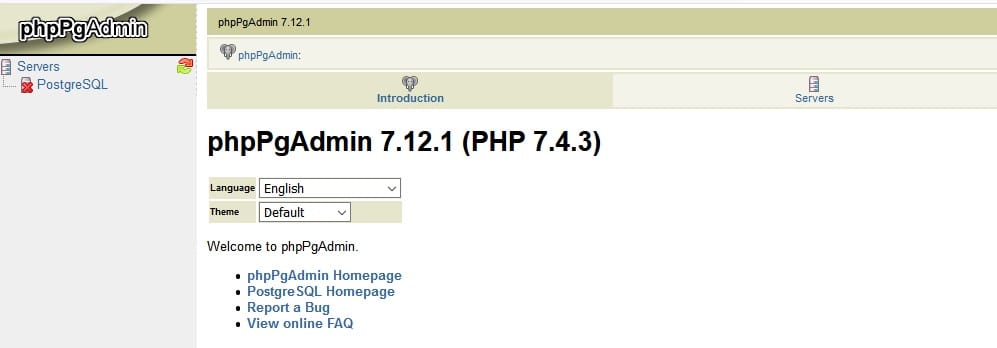
感谢您使用本教程在 Ubuntu 20.04 LTS Focal Fossa 系统上安装 phpPgAdmin。如需其他帮助或有用信息,我们建议您查看官方 phpPgAdmin 网站。